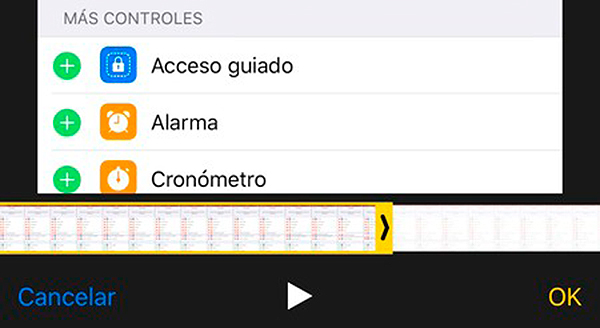Dowiedz się, jak łatwo nagrywać ekran telefonu Apple bez aplikacji i akcesoriów innych firm
Do przyjazdu iOS 11 , nagraj nasz ekran iPhone my iPada wydawało się to trochę skomplikowane i niezbyt intuicyjne. Teraz i po aktualizacji naszych urządzeń jabłko w najnowszej wersji Twojego systemu operacyjnego, teraz możemy przechwytywać ekran bez uzależnienia od aplikacji firm trzecich, dodatkowych akcesoriów, jailbreak czy Mac . To dzięki sobie – powiedzenie ekran Zapisz się lub z ekran Zapisz się , możesz teraz nagrywać to, co dzieje się na ekranie smartfon lub tablet szybko i łatwo. Postępuj zgodnie z naszymi wskazówkami dotyczącymitwórz własne nagrania ekranu w iOS 11, z dźwiękiem lub bez, z możliwością edycji końcowego wideo .
Jak zarejestrować ekran w iOS 11
Pierwszą rzeczą, którą musimy zrobić, to dodaj opcję nagrywania ekranu do centrum sterowania Nasze urządzenie Apple z systemem iOS 11. W tym celu potrzebujesz tylko dostępu Ustawienia – Centrum sterowania – Dostosowywanie i wybierz opcję nagrywanie ekranu włącz tę opcję w naszym centrum sterowania. Więc za każdym razem, gdy otwieramy nasze Centrum sterowania iPhone’a lub iPada, pojawi się małe czerwone kółko nagrywania, które pozwoli nam nagrać wszystko, co dzieje się na naszym ekranie .
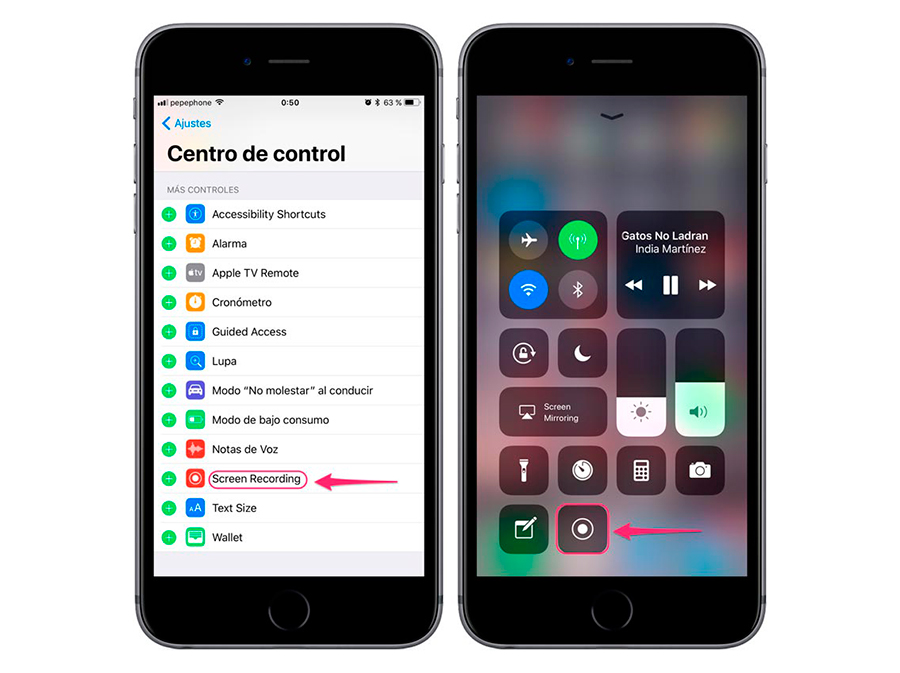
Jak rozpocząć rejestrację
Po aktywowaniu opcji przechwytywania ekranu w naszym centrum sterowania wystarczy to zrobić kliknij czerwoną ikonę nagrywania, gdy chcemy nagrać nasz ekran wideo . Obecnie Odliczanie 3 sekundy pojawi się momenty, które możemy wykorzystać, aby dostać się do aplikacji lub cokolwiek, co chcemy nagrać. po odliczeniu rozpoczyna się nagrywanie .
Od tego momentu wszystko, co pojawi się na ekranie, będzie nagrywane na wideo. Jeśli chcesz zatrzymać nagrywanie, po prostu dotknij górnego czerwonego paska, który pojawia się na ekranie po rozpoczęciu nagrywania . Gdy to zrobimy, pojawi się powiadomienie informujące, czy naprawdę chcemy zatrzymać bieżące nagrywanie. Jeśli się zgodzimy, nagrywanie ekranu zatrzyma się w tym momencie. Wtedy my otrzyma powiadomienie, że nagrany film został zapisany w Zdjęciach ; Jeśli klikniemy ten alert, przejdziemy bezpośrednio do filmu.

Nagrywanie ekranu w iOS 11 z dźwiękiem
Nagrywanie ekranu w iOS 11 odbywa się domyślnie bez dźwięku, ale nie zestaw także możliwość nagrywania tych filmów z dźwiękiem przez mikrofon naszego urządzenia Apple . Wykonaj poniższe czynności, aby włączyć nagrywanie ekranu audio:
- Dotknij i przytrzymaj ikonę zrzutu ekranu, aby aktywować menu 3D Touch.
- Włącz mikrofon za pomocą odpowiedniej ikony.
Teraz możemy przechwycić ekran naszego urządzenia podczas nagrywania dźwięku przestrzennego lub głosu podczas obsługi samego urządzenia ; reszta równa się opcji bez dźwięku, np. Zatrzymaj nagrywanie i miejsce przechowywania wideo.
Edytuj wideo z naszego nagrania na ekranie
Po zapisaniu zrzutu ekranu w Zdjęciach na iPhonie lub iPadzie, możemy edytować film, aby skrócić jego czas trwania, jeśli chcemy, aby był krótszy lub nie zajmował tyle miejsca w pamięci urządzenia . Aby to zrobić, po prostu dostosuj żółte ramki montażowe za pomocą opcji reszta z samego filmu; Tak, możemy dostosować czas trwania tylko na początku lub na końcu filmu a nie w środku. Po edycji wideo możemy zapisać nowy film w Zdjęciach, zachowując oryginał na wypadek, gdybyśmy chcieli wprowadzić dalsze poprawki. Teraz możemy szybko, łatwo i wygodnie przechwytywać nasze ekrany.